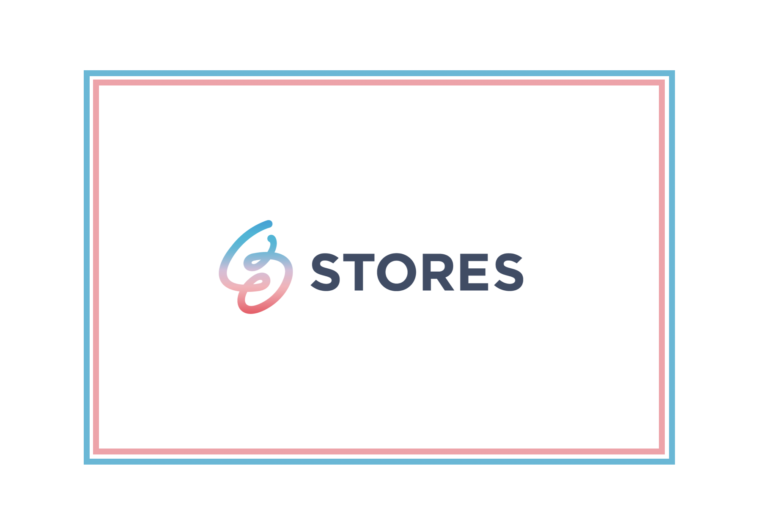STORES(ストアーズ)でネットショップを開く方法
続いては、STORES(ストアーズ)でネットショップを開く方法についてご紹介します。
①アカウントを作る
まずはアカウントを作成しましょう。
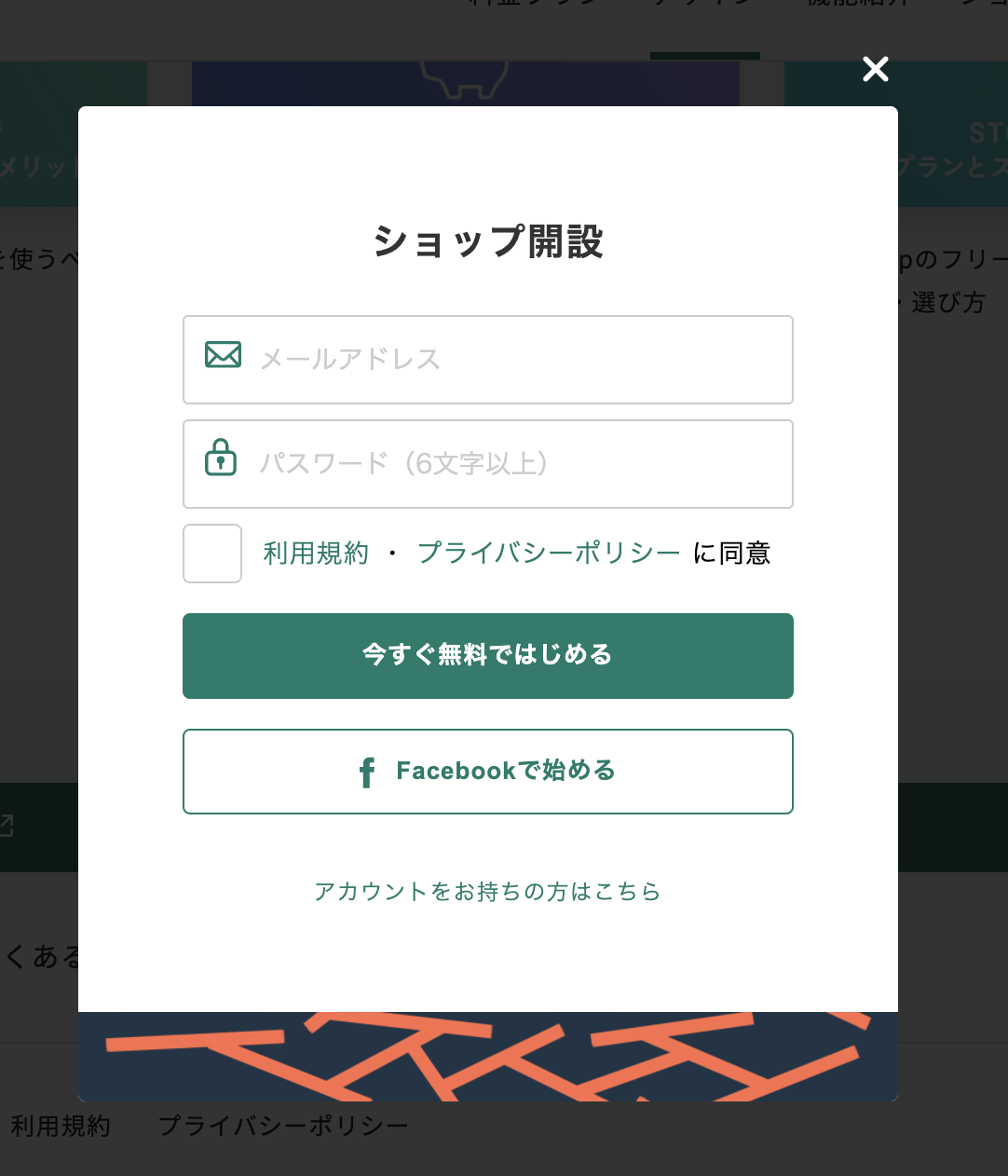 STORES(ストアーズ)のトップページにアクセスすると登録ページが出てくるので、メールアドレスとパスワードを入力し、「利用規約・プライバシーポリシーに同意」にチェックを入れてから「今すぐ無料ではじめる」をクリックします。
STORES(ストアーズ)のトップページにアクセスすると登録ページが出てくるので、メールアドレスとパスワードを入力し、「利用規約・プライバシーポリシーに同意」にチェックを入れてから「今すぐ無料ではじめる」をクリックします。
②ストアを開設する
画面左側に出てくる「ストアを開設する」をクリックすると、入力したメールアドレスに確認メールが送信されます。「【STORES】メールアドレスの確認を行ってください」というメールが届いたら、メール内に表示されている確認するボタンをクリックしてアドレスを認証しましょう。ストアの名前を設定したらマイページに移ります。最初に決めたストア名は後からいつでも変更できるので、最初は仮の名前でOKです。
③アイテムを登録する
ストアを公開するためのステップは4段階。まずはアイテムを登録するところから始めましょう。
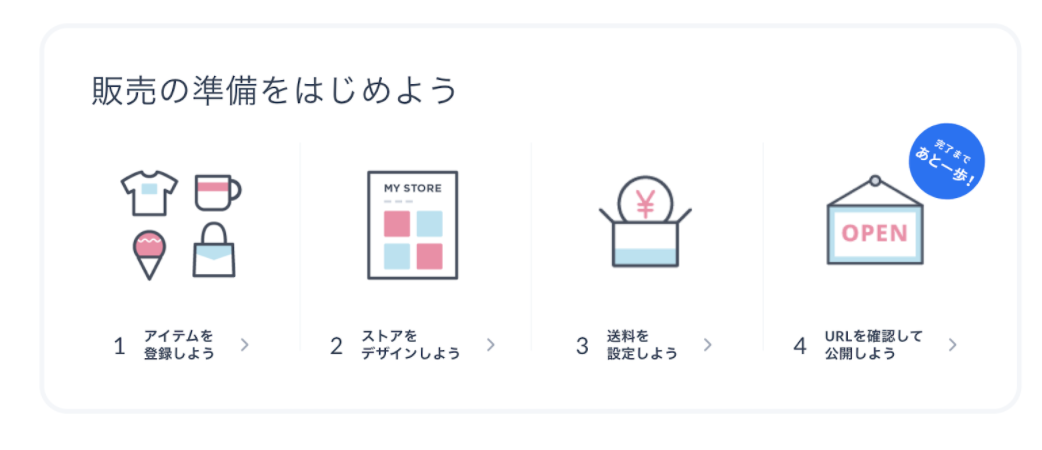 右上にある「アイテムを作成」ボタンをクリックすると、詳細が登録できるページに遷移します。
右上にある「アイテムを作成」ボタンをクリックすると、詳細が登録できるページに遷移します。
 必要な情報は、
必要な情報は、
- アイテム画像
- アイテム名
- 価格(税込)
- 軽減税率
- 割引率
- アイテム説明
- ハッシュタグ
- 在庫数
- 国内送料
- カテゴリー
アイテム名とアイテム説明以外は必須項目ではありませんが、全て埋めることでより充実したショップになるでしょう。
「バリエーションを編集」でサイズ違いの在庫にも対応
サイズ違いで在庫がある場合は、「バリエーションを編集」を押すことで編集できます。
 サイズを追加し、「設定する」を押すことで、在庫のバリエーションを設定が可能です。洋服の場合はサイズごとに在庫を登録しましょう。
サイズを追加し、「設定する」を押すことで、在庫のバリエーションを設定が可能です。洋服の場合はサイズごとに在庫を登録しましょう。
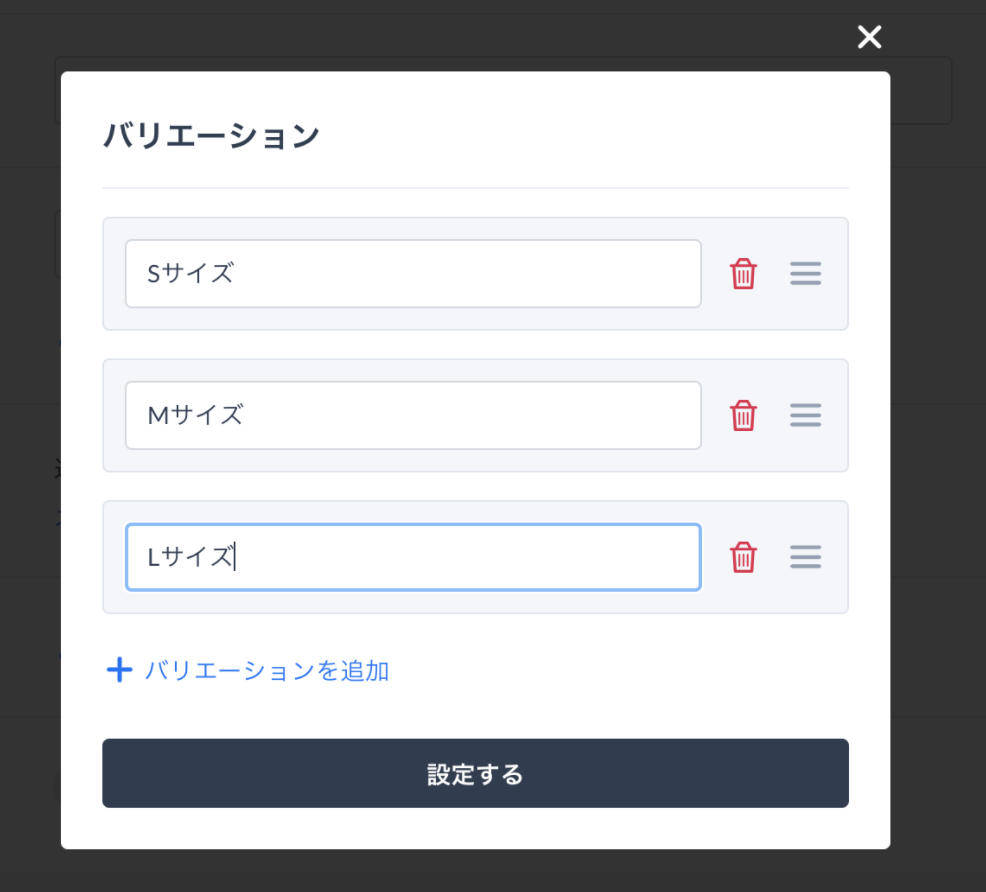
④デザインを設定する
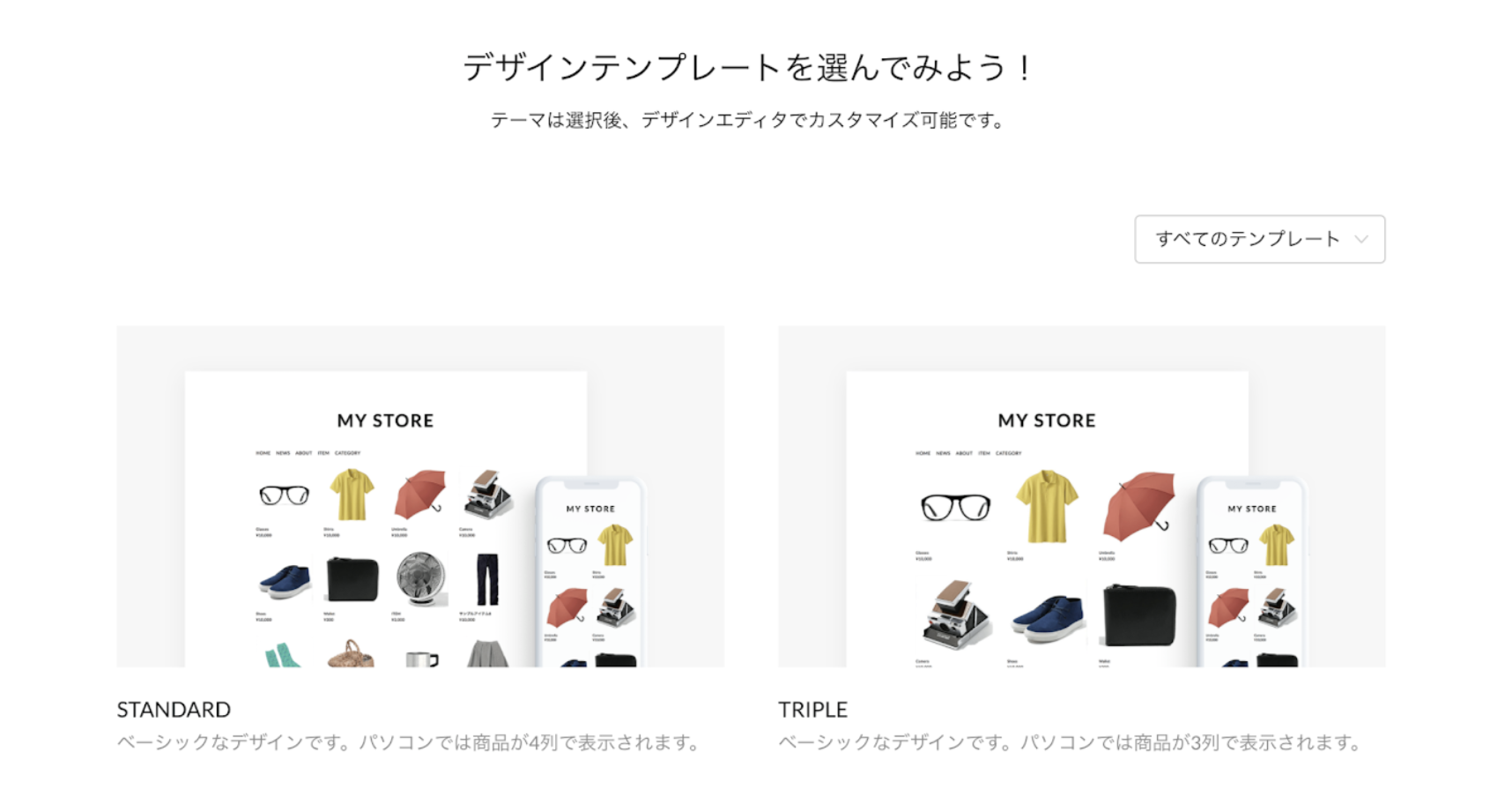
商品の登録が完了したら、デザイン設定へ移りましょう。種類豊富に揃っており、それぞれのテンプレートごとに特徴や適したショップが異なるので、自分が目指している世界観に合ったものをチョイスしましょう。
詳細なデザインカスタマイズも課金なしで可能!
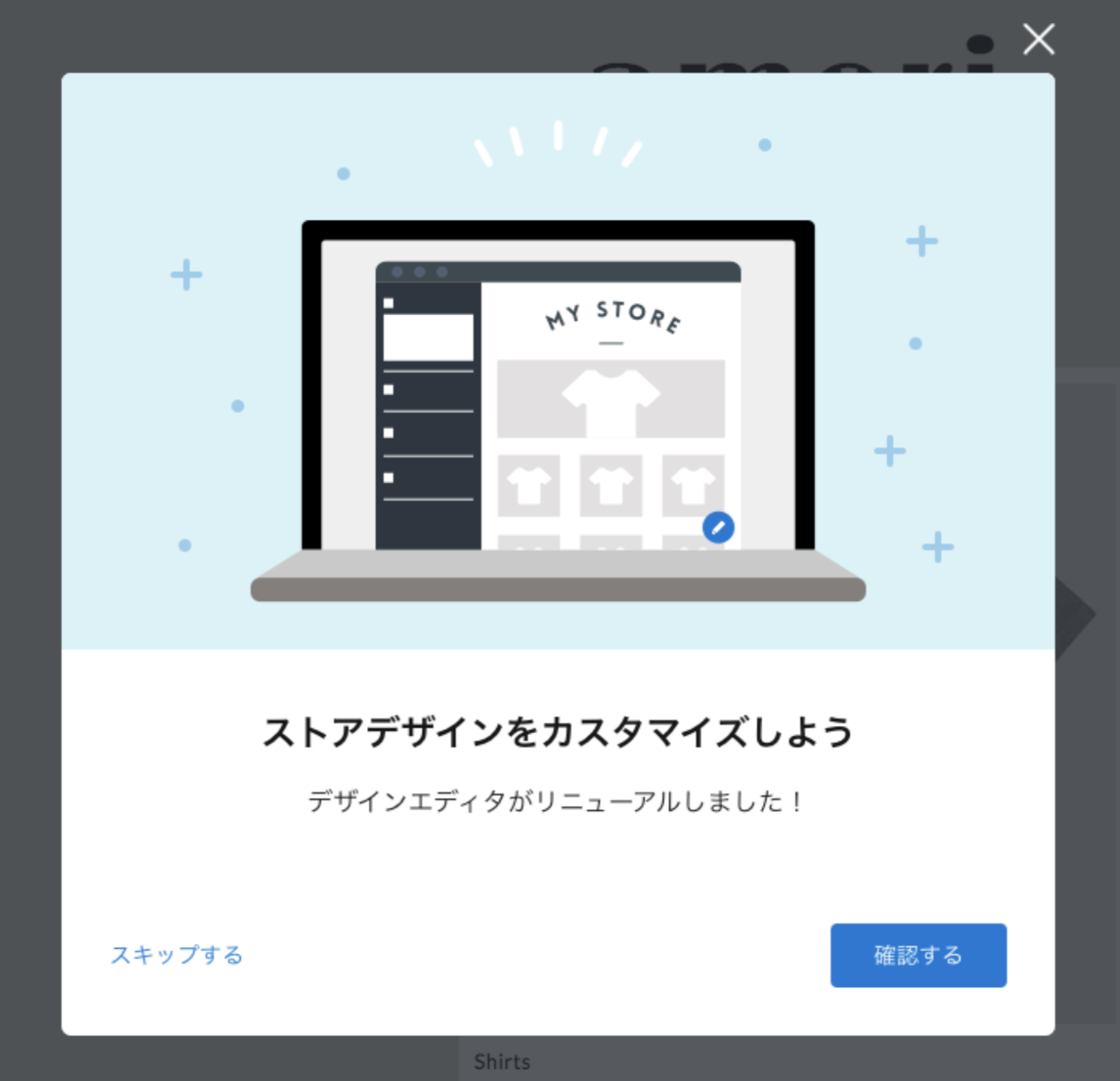 テンプレートを決めたら、それを土台にショップ全体のデザインをカスタマイズしていきます。こんなデザインがあったらいいのに、このパーツを追加したいなという細やかな要望を叶えてくれる機能です。積極的に活用して納得いくショップ作りをしましょう。
テンプレートを決めたら、それを土台にショップ全体のデザインをカスタマイズしていきます。こんなデザインがあったらいいのに、このパーツを追加したいなという細やかな要望を叶えてくれる機能です。積極的に活用して納得いくショップ作りをしましょう。
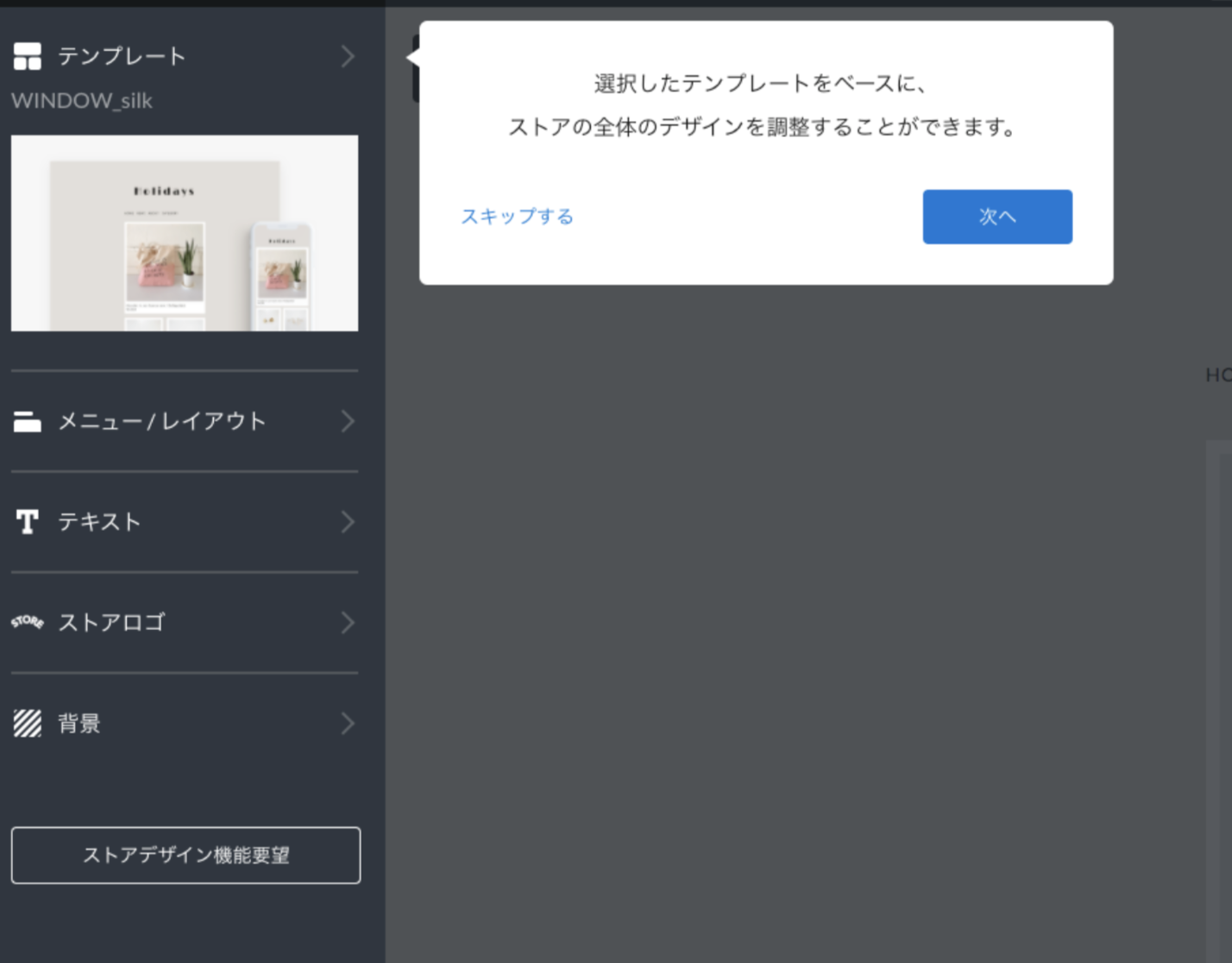 画面上部に表示されているパソコンとスマートフォンのマークはスイッチになっているので、切り替えることでどのように表示されるのかをワンクリックで確認できます。
画面上部に表示されているパソコンとスマートフォンのマークはスイッチになっているので、切り替えることでどのように表示されるのかをワンクリックで確認できます。
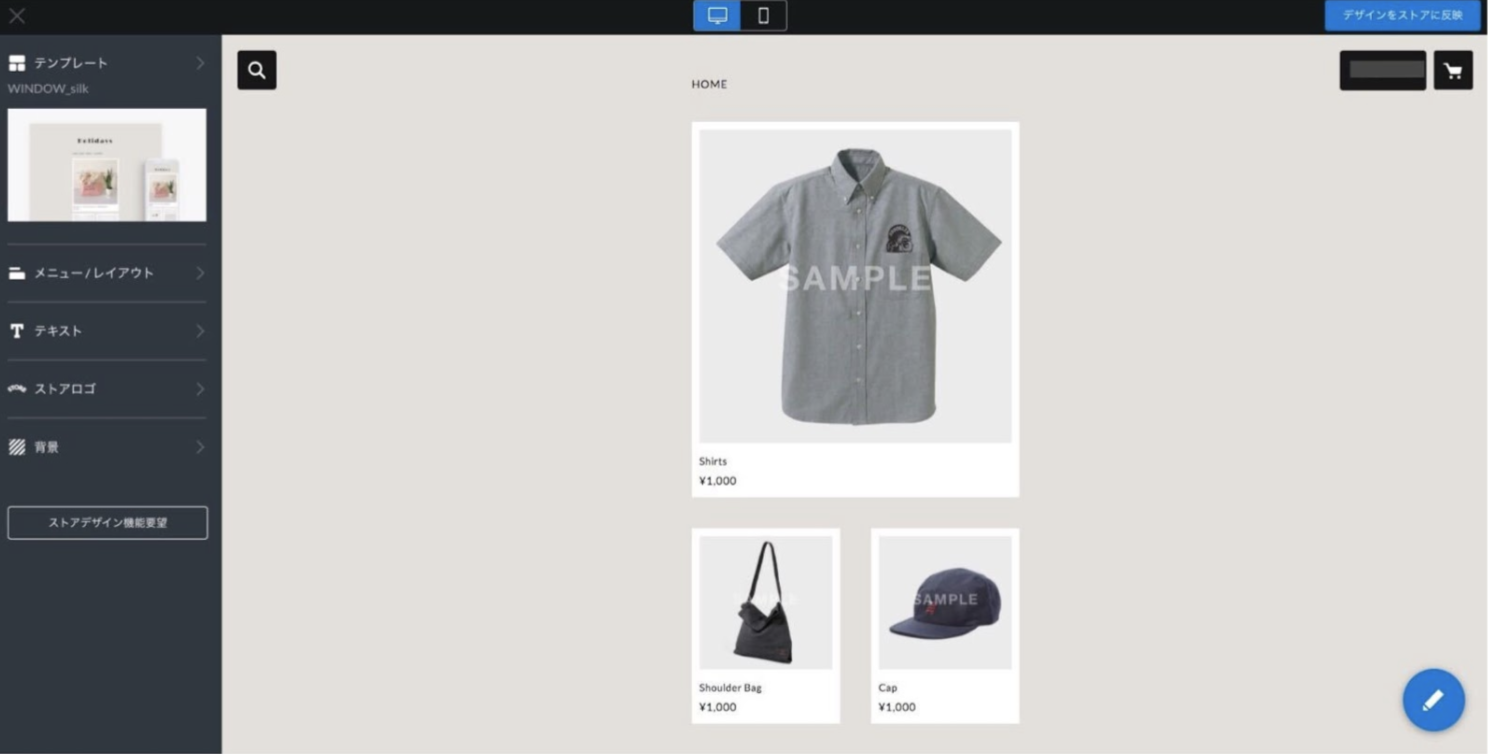
⑤送料を設定する
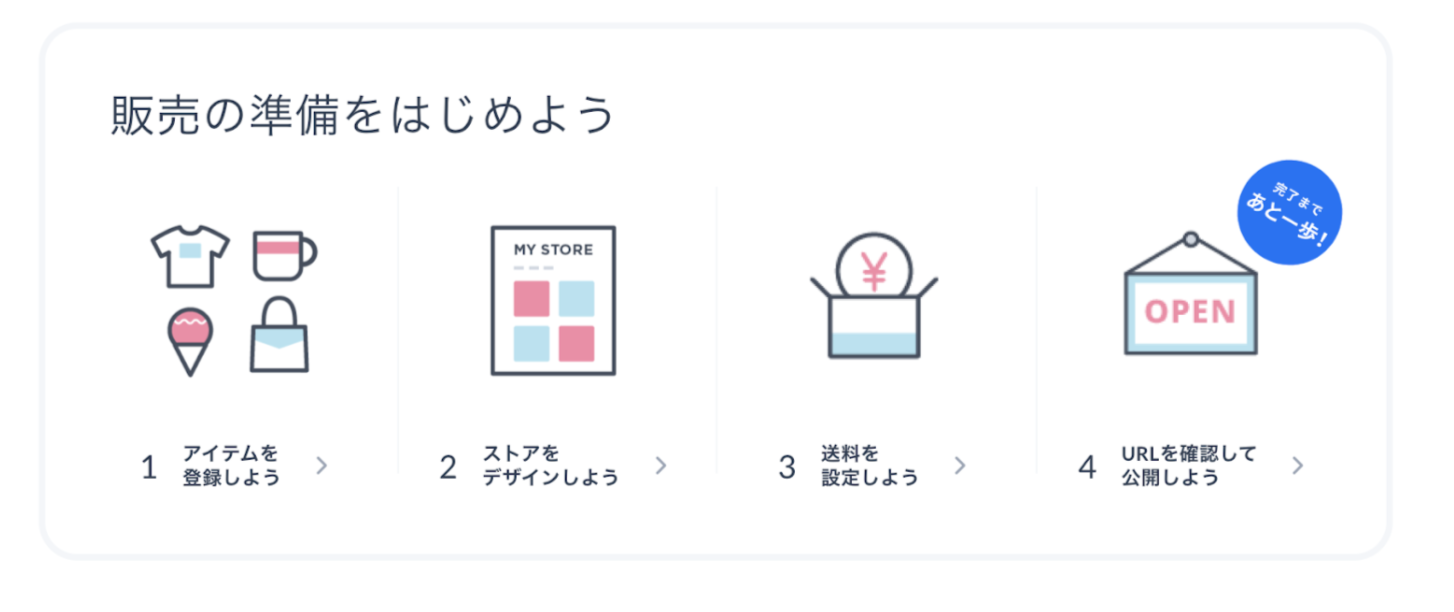
デザインが終わったら、続いては、送料を設定します。日本だけではなく海外にも発送するのか、その場合送料はいくらに設定するのか、情報を集めて自身のショップの送料を設定しましょう。
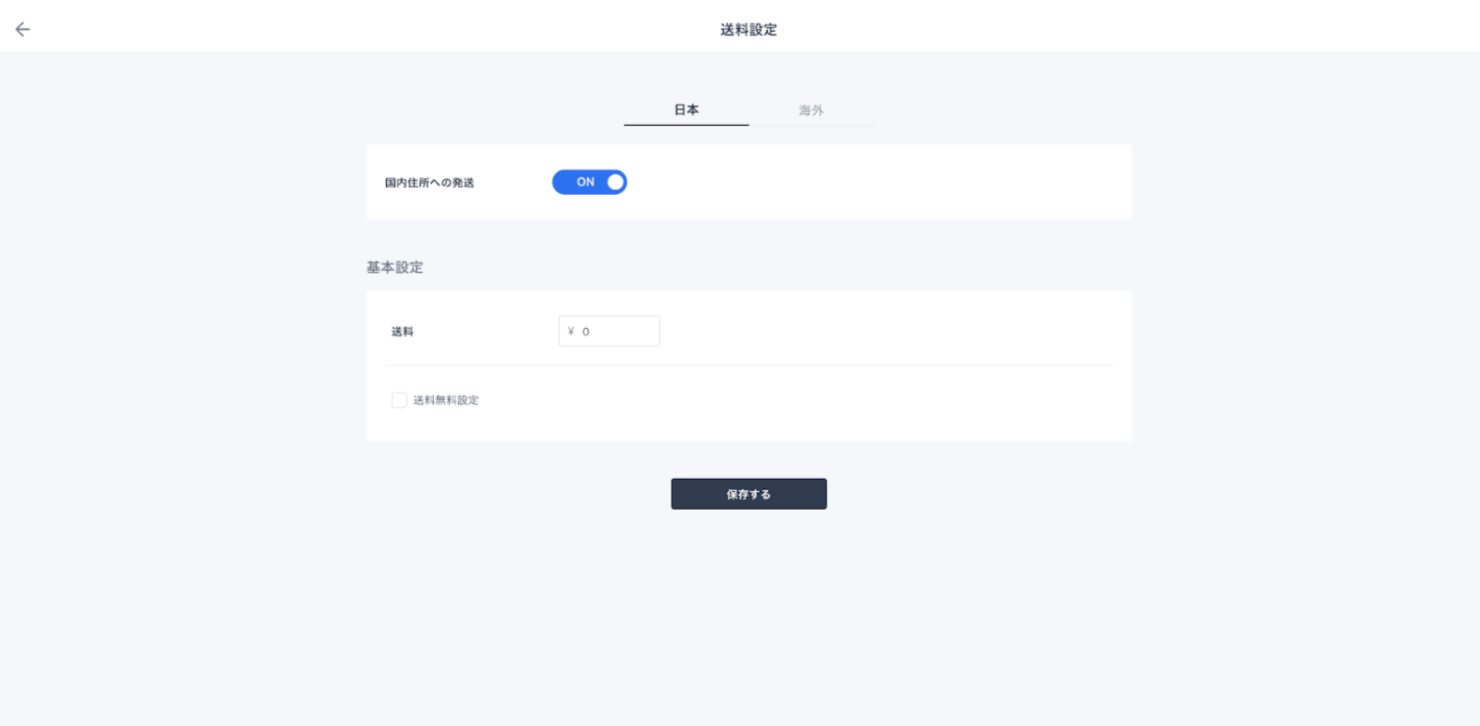
⑥公開の最終準備を行なう
送料が設定できたら、最終段階へ移ります。URLを確認して公開する手順です。
ストア設定の確認
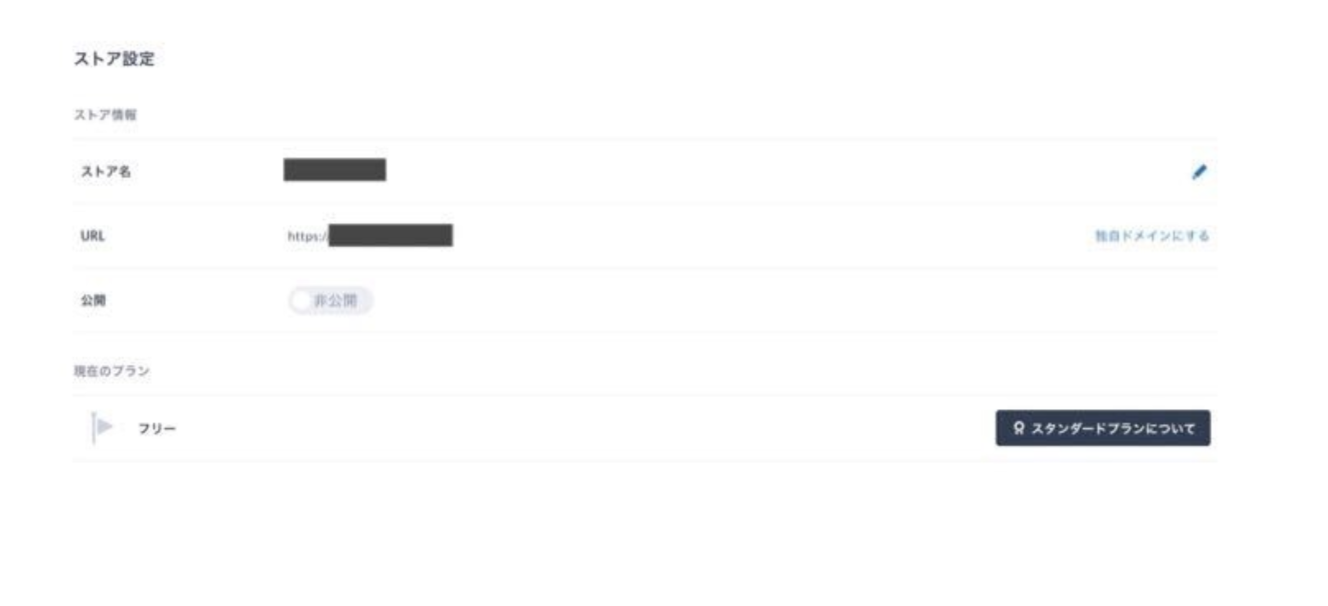
まずはストア設定を確認します。ストア名はこのままで問題ないか、ドメインも変更しなくてOKか、最終確認を行ないましょう。
基本設定はマストで記載する
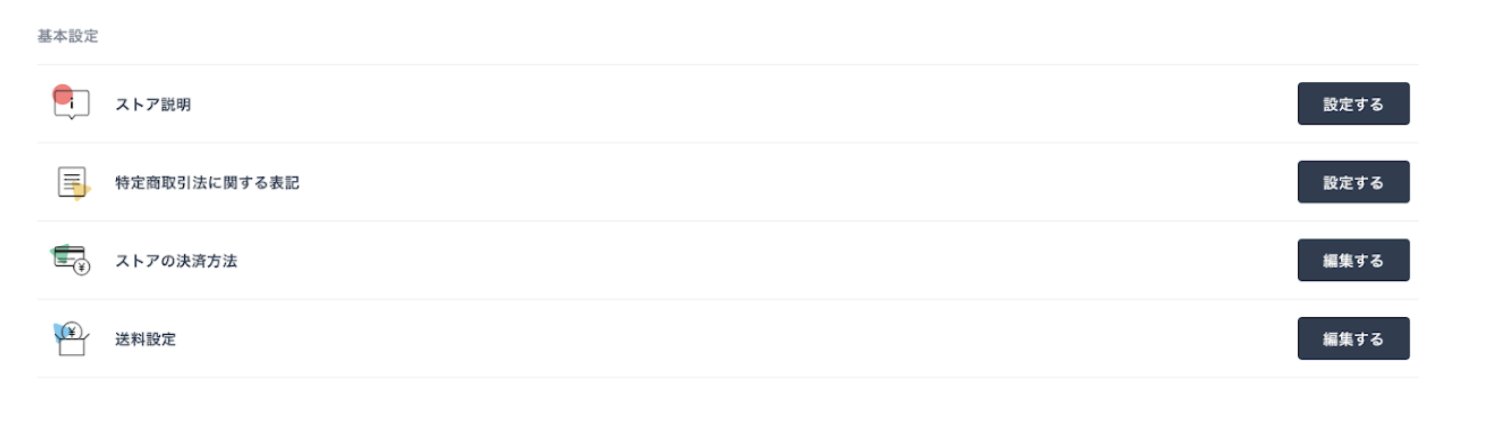 基本設定の部分に当てはまっているところは、ネットショップをオープンするうえでとても大切な要素です。
基本設定の部分に当てはまっているところは、ネットショップをオープンするうえでとても大切な要素です。
ストア説明はショップの魅力をお客様に伝える大切な部分なので、しっかり記入することをおすすめします。また、SNSとも連動させることで、より集客に効果を発揮してくれるはずです。
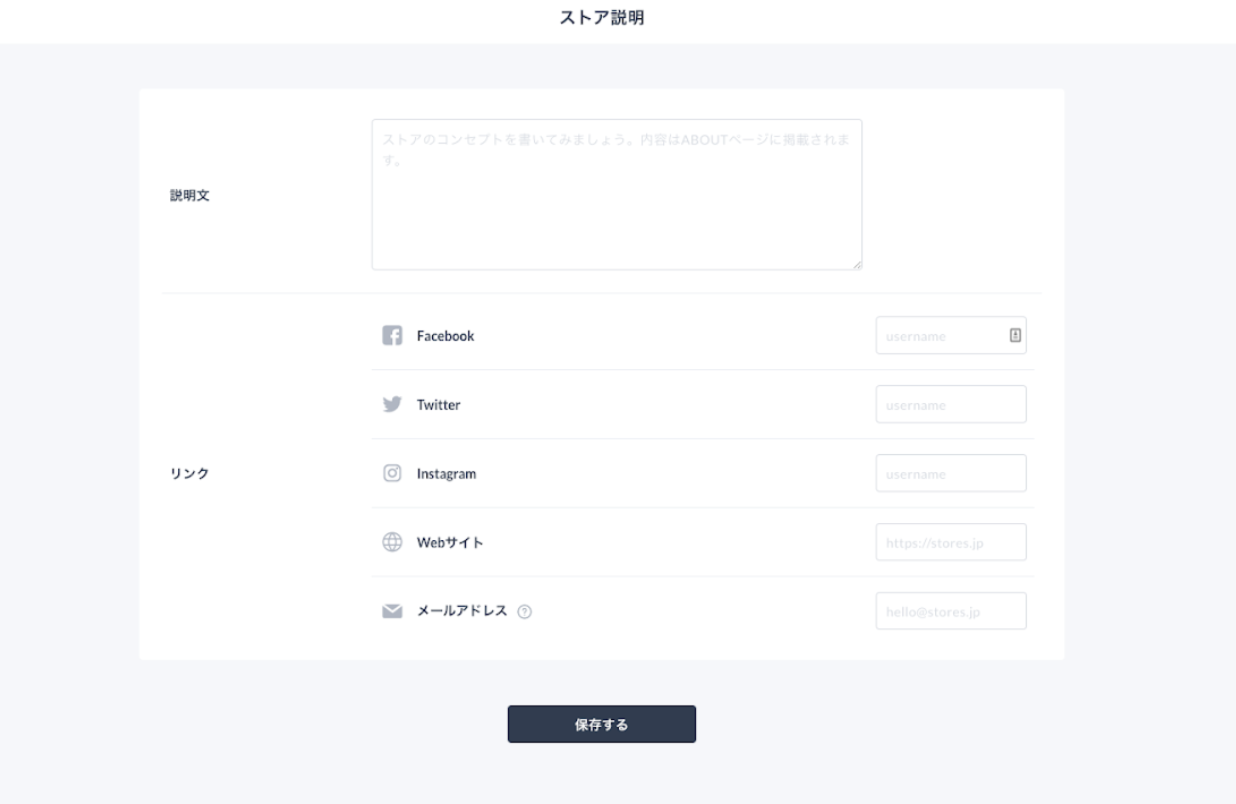 特定商取引法に関する表記は、ネットショップをオープンするうえで表記が義務付けられている部分なので、必ず記入します。既にSTORESがテンプレートとして記入してくれているので、問題がないか確認しましょう。
特定商取引法に関する表記は、ネットショップをオープンするうえで表記が義務付けられている部分なので、必ず記入します。既にSTORESがテンプレートとして記入してくれているので、問題がないか確認しましょう。
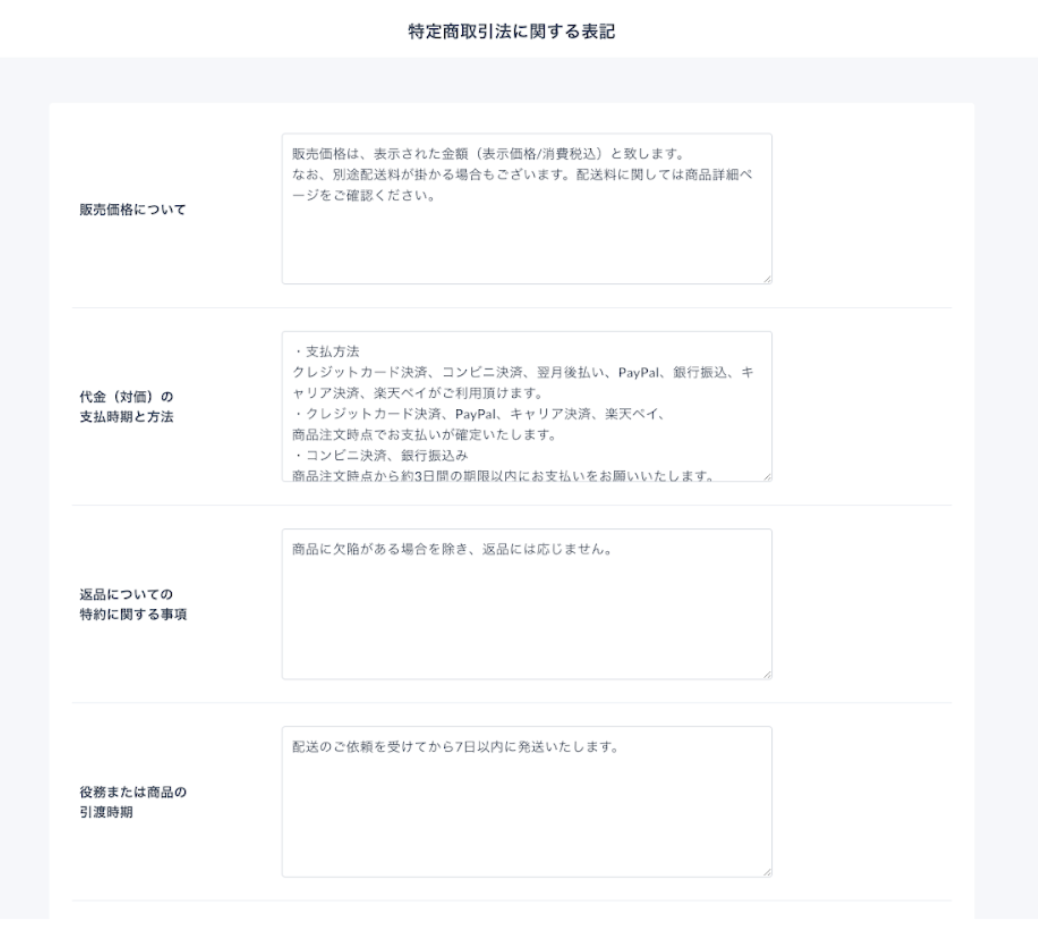 事業者の名称および連絡先も必要になるので、身分証明書と同じ表記・住所で記載します。
事業者の名称および連絡先も必要になるので、身分証明書と同じ表記・住所で記載します。
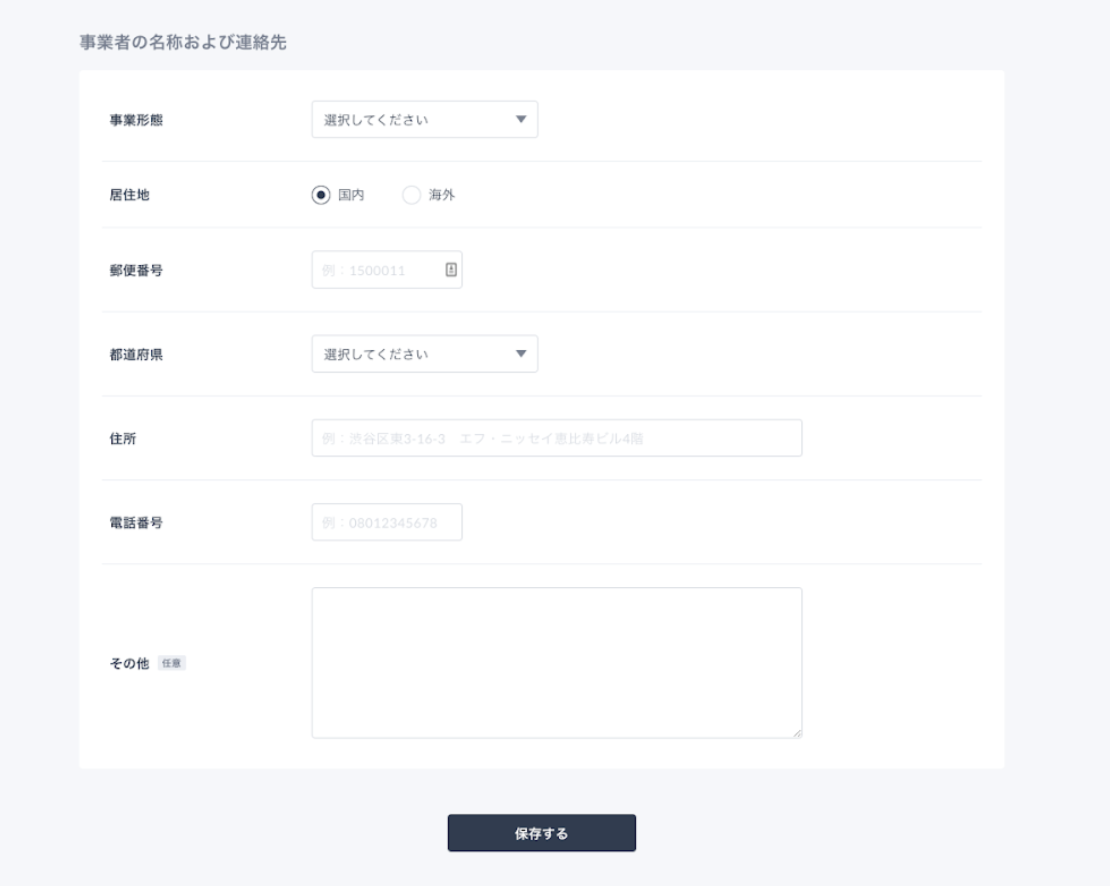 ストアの決済方法は、お客様がショップの商品を買い求めるうえで欠かせない要素です。クレジットカード決済は、特定商取引法に関する表記の登録が完了したら選択できるようになります。
ストアの決済方法は、お客様がショップの商品を買い求めるうえで欠かせない要素です。クレジットカード決済は、特定商取引法に関する表記の登録が完了したら選択できるようになります。
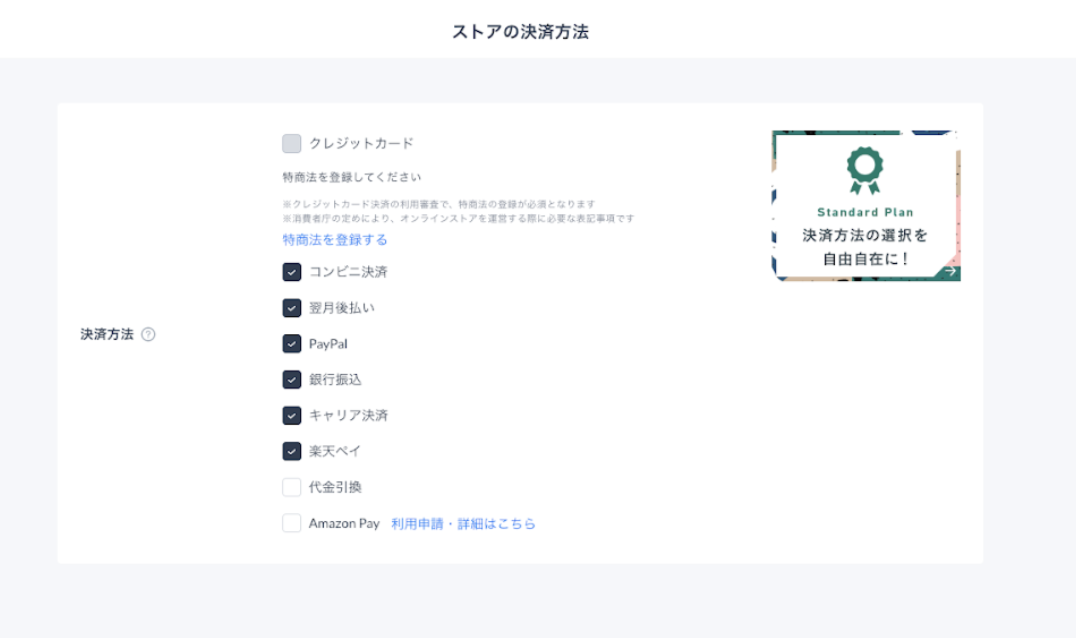
詳細設定にも問題がないかチェック
最後に、詳細設定もくまなくチェックしましょう。
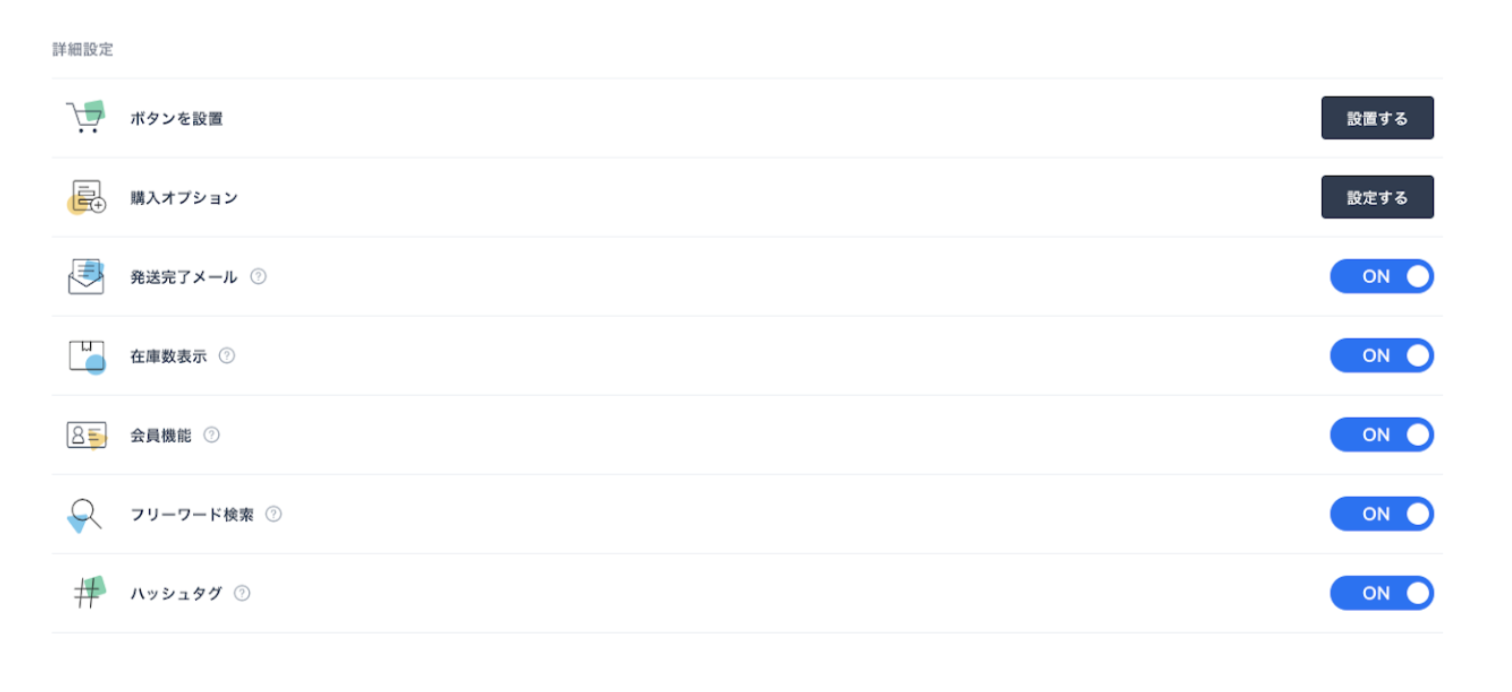 「ボタンの設置」機能では、どこでもショップボタンを設置できるコードを生成ことが可能です。どのアイテムのショップボタンを作るか選び、オリジナルボタンを作ってみてはいかがでしょう。
「ボタンの設置」機能では、どこでもショップボタンを設置できるコードを生成ことが可能です。どのアイテムのショップボタンを作るか選び、オリジナルボタンを作ってみてはいかがでしょう。
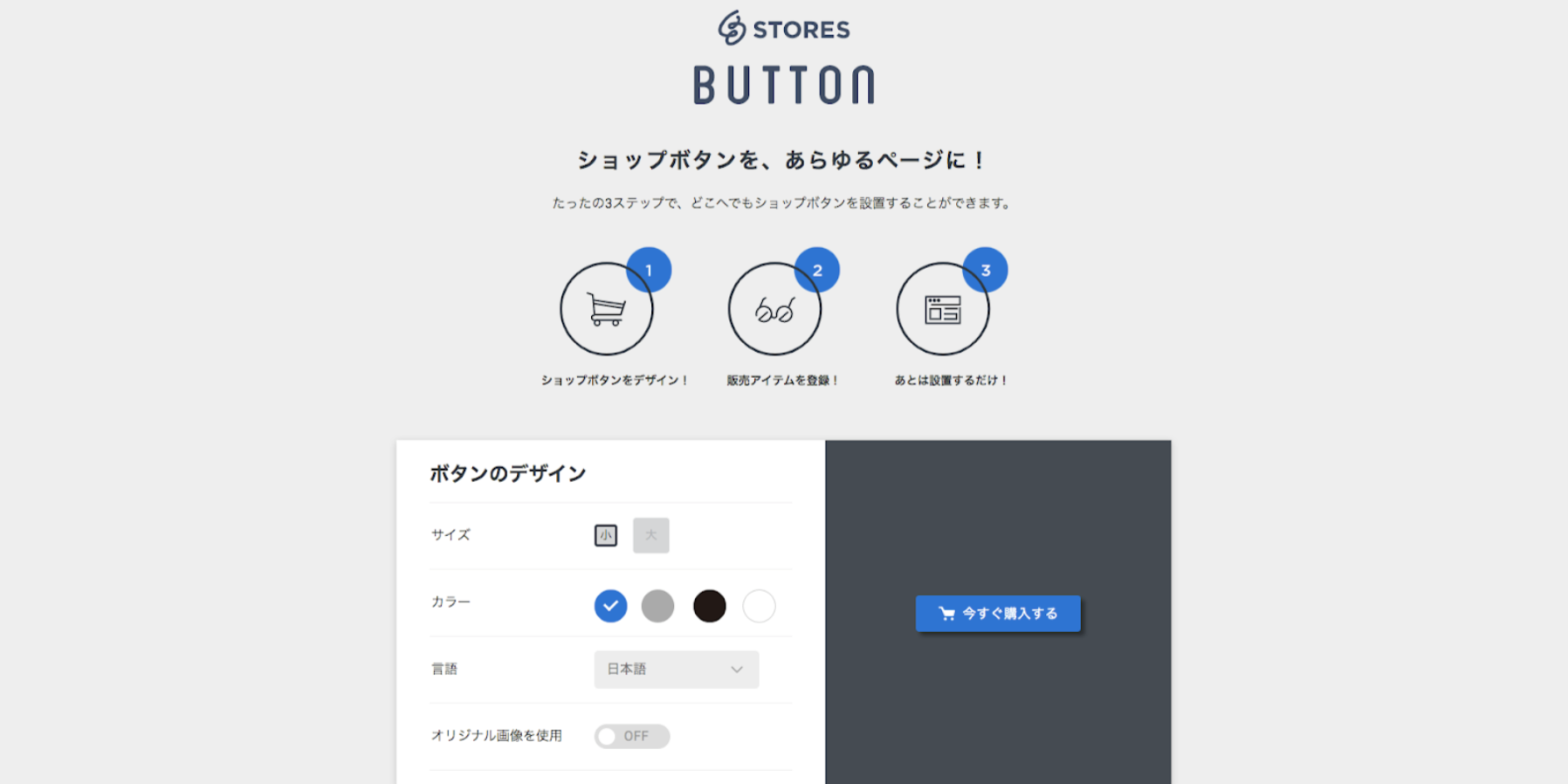 「購入オプション」機能では、ギフトラッピングや領収書同封といった、プラスアルファの対応について設定ができます。
「購入オプション」機能では、ギフトラッピングや領収書同封といった、プラスアルファの対応について設定ができます。
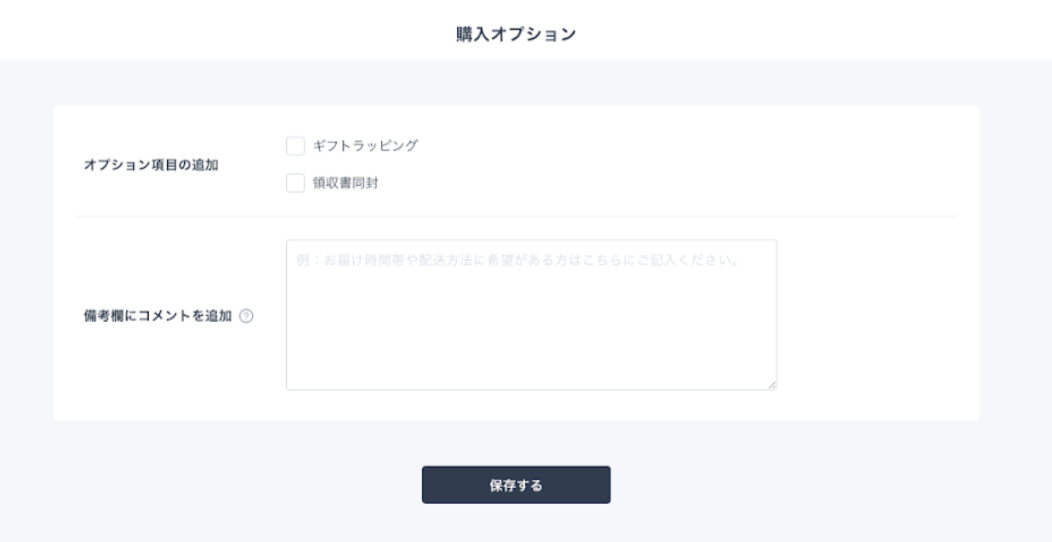 その他の発送完了メールや在庫数表示、会員機能などの設定も、ショップの雰囲気を考えてONとOFFを変更しましょう。
その他の発送完了メールや在庫数表示、会員機能などの設定も、ショップの雰囲気を考えてONとOFFを変更しましょう。
⑦公開スイッチをオンにする
全てが整ったら、ストア設定の公開部分をオンに変更しましょう。オンにするとストアが公開されます。
(次ページ)
続いては、STORES(ストアーズ)の便利機能について解説!